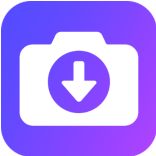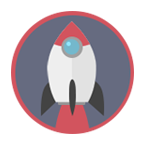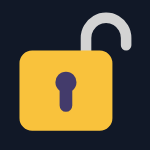- coreldraw怎么缩小文件体积 11-19 17:56
- coreldraw怎么调和对象颜色与间距调整 11-19 17:47
- coreldraw怎么做特效字体 11-19 17:39
- coreldraw怎么拆分文字 11-19 17:37
- coreldraw怎么描摹轮廓 11-19 17:32
- coreldraw怎么设置模糊效果 11-19 17:18
- coreldraw怎么管理多页面排版 11-19 16:57
- coreldraw怎么做弧形文字 11-19 16:46
CorelDRAW软件中,不少小伙伴对于如何制作打印机图形还不是很了解。本文wield大家带来关于CorelDRAW制作打印机图形的操作步骤分享,快一起来看看吧!
1、打开CorelDRAW软件。
2、选工具箱中的基本形状工具。
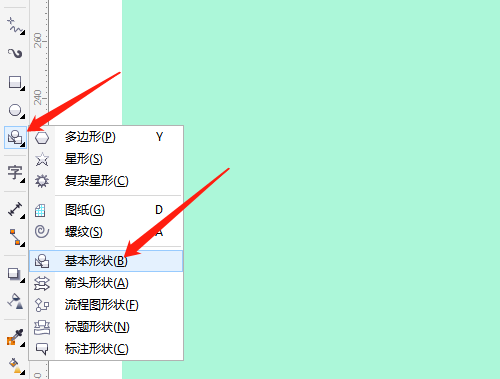
3、属性栏中选梯形,绘制三个大小不一的梯形。
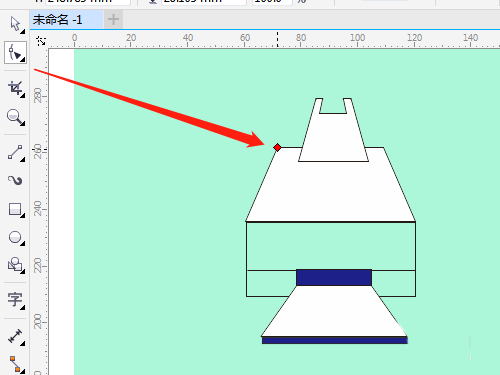
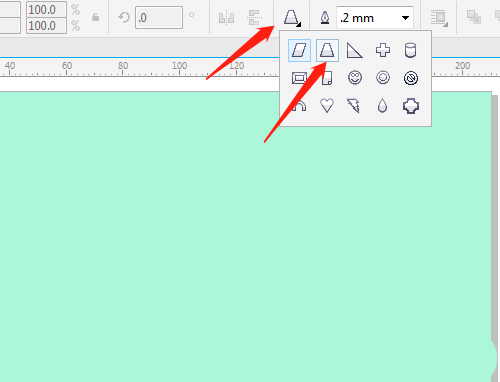
4、按空格键切换成选择工具,框选上面两个梯形,单击移除前面对象。图形填充为白色。
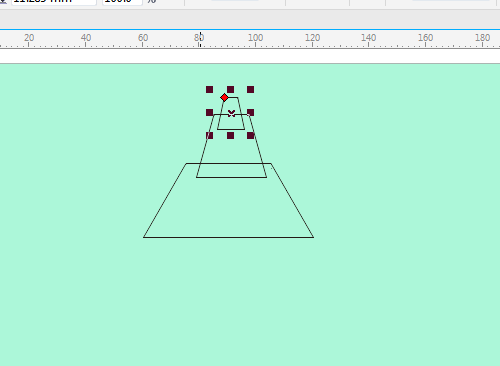
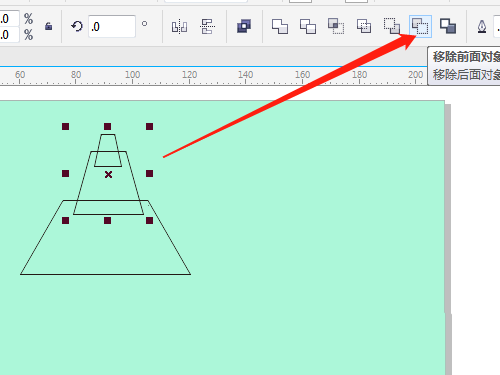
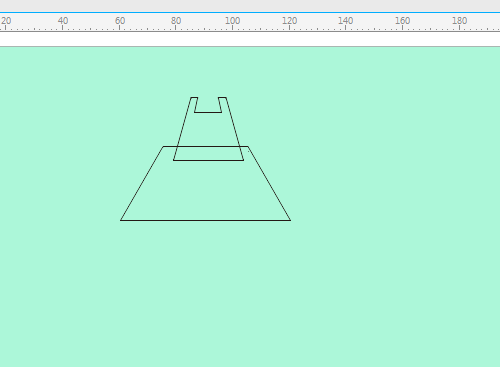
5、用矩形工具绘制一个矩形,选2点线画出一条直线。复制一个梯形调小。选矩形工具绘制两个矩形并填充颜色。
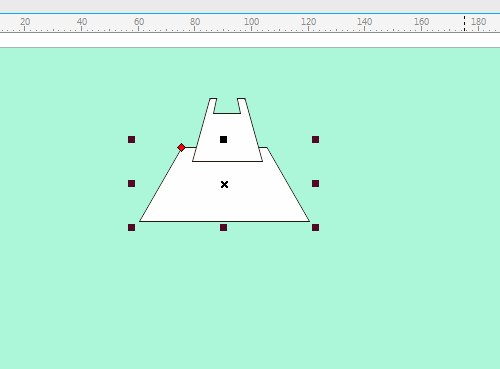
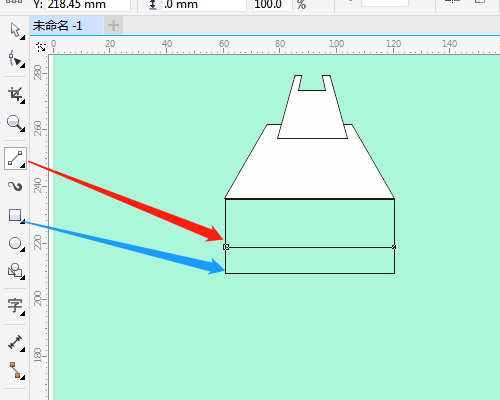
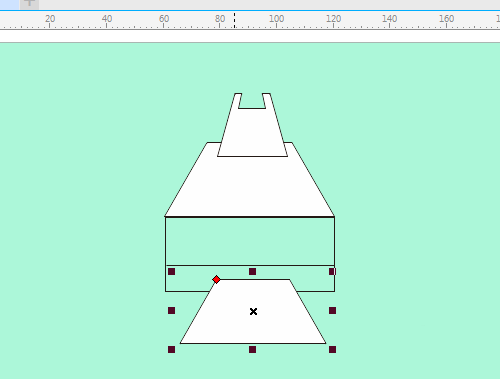
6、用形状工具调整大的梯形,用选择工具框选所有图形,更改轮廓宽度。
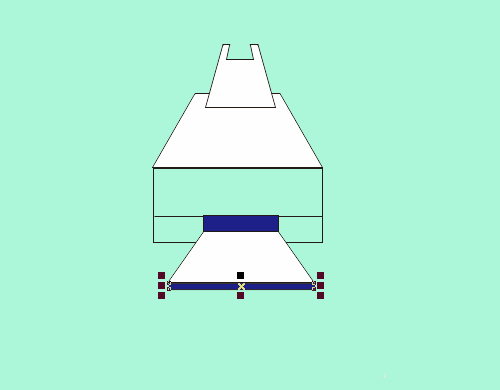
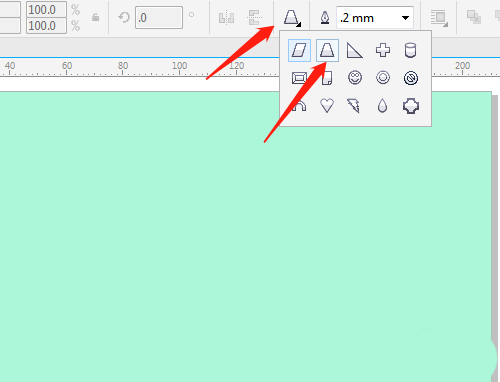
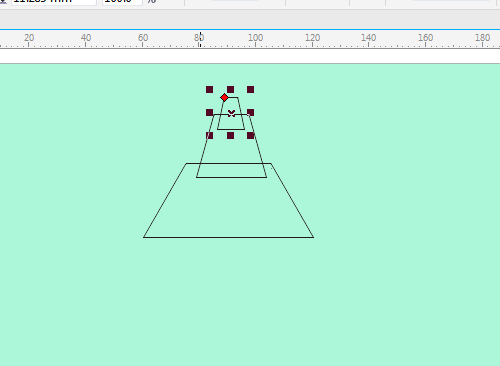
182.53MB / 2025-11-19
14.23MB / 2025-11-19
138.06MB / 2025-11-19
66.36MB / 2025-11-19
4MB / 2025-11-19
94.72MB / 2025-11-19
5.67MB
2025-11-19
182.53MB
2025-11-19
47.07MB
2025-11-19
9.31MB
2025-11-19
66.36MB
2025-11-19
14.23MB
2025-11-19
84.55MB / 2025-09-30
248.80MB / 2025-07-09
2.79MB / 2025-10-16
63.90MB / 2025-11-06
1.90MB / 2025-09-07
210.99MB / 2025-06-09
374.16MB / 2025-10-26
京ICP备14006952号-1 京B2-20201630 京网文(2019)3652-335号 沪公网安备 31011202006753号违法和不良信息举报/未成年人举报:legal@3dmgame.com
CopyRight©2003-2018 违法和不良信息举报(021-54473036) All Right Reserved